كيفية إيقاف تشغيل الكمبيوتر من هاتفك

كيفية إيقاف تشغيل الكمبيوتر من هاتفك
تعد Google واحدة من أكبر شركات التكنولوجيا في العالم وتمتلك بعضًا من الخدمات والمنتجات الأكثر استخدامًا عبر الإنترنت ؛ Gmail و YouTube و Chrome إلخ. من المنطقي أنه من أجل تشغيل سفينة بهذا الحجم ، فإن لديهم الموارد اللازمة لذلك.
خطأ HTTP 500 في تقويم Google
تم دمج تقويم Google مع Gmail بحيث إذا تلقيت دعوة إلى حدث / اجتماع عبر البريد الإلكتروني ، يمكنك إضافته مباشرة إلى التقويم الخاص بك. ستتم مزامنة التقويم عبر الإنترنت ويمكنك الوصول إلى جدولك على أي تطبيق يمكنه الوصول إلى تقويم Google . كل ما عليك فعله هو تسجيل الدخول إلى حساب Gmail أو Google الخاص بك.
إذا كنت تحاول الوصول إلى تقويم Google على سطح المكتب ، ورأيت خطأ HTTP 500 ، فجرّب الإصلاحات أدناه.
تحقق من حالة تقويم Google
تقويم Google هو خدمة عبر الإنترنت ويمكن أن يعاني من انقطاع الخدمة مثل أي خدمة أخرى. إذا لم تتمكن من الوصول إلى تقويم Google ، ورأيت خطأ HTTP 500 أو ما شابه ، فتحقق مما إذا كانت الخدمة تعمل على صفحة حالة خدمة Google. يمكنك أيضًا التحقق من حساب تقويم Google الرسمي على Twitter أو التحقق من موقع الويب على Down للجميع أو أنا فقط.
إذا كانت الخدمة معطلة ، جزئيًا أو كليًا ، فسيتعين عليك انتظار Google لحل المشكلة.
جرب وضع التصفح المتخفي
إذا قمت بتسجيل الدخول إلى عدد كبير جدًا من حسابات Google ، ونعني شيئًا ما بين 6 إلى 7 حسابات ، فقد يكون هذا هو سبب عدم تمكنك من الاتصال بتقويم Google.
افتح نافذة التصفح المتخفي في متصفحك وقم بتسجيل الدخول باستخدام حساب Google الخاص بك. يمكنك فتح نافذة التصفح المتخفي باستخدام اختصار لوحة المفاتيح Ctrl + Shift + N. قم بزيارة تقويم Google وقم بتسجيل الدخول باستخدام حساب Google الخاص بك عندما يُطلب منك ذلك.
مسح ملفات تعريف الارتباط للمتصفح
يقوم متصفحك بتخزين ملفات تعريف الارتباط ويجب أن يحذفها تلقائيًا بعد فترة زمنية معينة. لا يحدث هذا دائمًا وتميل ملفات تعريف الارتباط القديمة أو القديمة إلى التسبب في مشاكل عند الوصول إلى مواقع الويب.
لمسح ملفات تعريف الارتباط للمتصفح في Chrome ؛
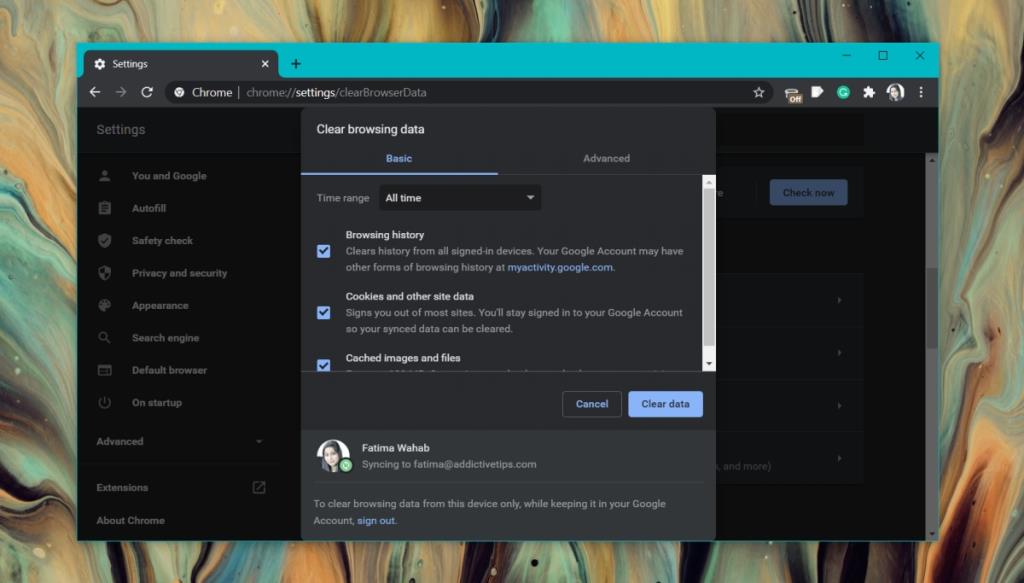
لمسح ملفات تعريف الارتباط للمتصفح في Firefox ؛
استنتاج
الخطأ 500 هو خطأ عام للغاية ولكنه يشير إلى وجود مشاكل من جانب الخادم ، أي في نهاية موقع الويب. في بعض الحالات ، قد يكون الخطأ 500 نتيجة لمشاكل في متصفحك أو تكوين جهاز التوجيه الخاص بك ، ولكن غالبًا ما تكون مشكلة في موقع الويب الذي تحاول الوصول إليه. على هذا النحو ، ليس هناك الكثير مما يمكنك فعله بخلاف انتظار حل المشكلة في نهاية الخادم.
كيفية إيقاف تشغيل الكمبيوتر من هاتفك
يعمل تحديث ويندوز بشكل أساسي بالتزامن مع السجل وملفات DLL وOCX وAX المختلفة. في حال تلف هذه الملفات، ستظل معظم ميزات
تتزايد مجموعات حماية النظام الجديدة بسرعة كبيرة في الآونة الأخيرة، وكلها تقدم حلاً جديدًا للكشف عن الفيروسات/البريد العشوائي، وإذا كنت محظوظًا
تعرّف على كيفية تفعيل البلوتوث على نظامي التشغيل Windows 10/11. يجب تفعيل البلوتوث لتعمل أجهزتك بشكل صحيح. لا تقلق، الأمر سهل!
في السابق، قمنا بمراجعة NitroPDF، وهو قارئ PDF جيد يسمح أيضًا للمستخدم بتحويل المستندات إلى ملفات PDF مع خيارات مثل دمج وتقسيم ملف PDF
هل سبق لك أن استلمت مستندًا أو ملفًا نصيًا يحتوي على أحرف زائدة؟ هل يحتوي النص على الكثير من علامات النجمة والواصلات والمسافات الفارغة، وما إلى ذلك؟
لقد سألني الكثير من الأشخاص عن رمز Google المستطيل الصغير الموجود بجوار زر ابدأ في نظام التشغيل Windows 7 على شريط المهام الخاص بي، لذا قررت أخيرًا نشر هذا
يُعدّ uTorrent بلا شكّ أشهر برنامج لتنزيل التورنت على سطح المكتب. على الرغم من أنّه يعمل بسلاسة تامة معي على نظام Windows 7، إلا أن بعض الأشخاص يواجهون
يحتاج الجميع إلى أخذ فترات راحة متكررة أثناء العمل على الكمبيوتر، وعدم أخذ فترات راحة يزيد من احتمالية ظهور عينيك (حسنًا، ليس فجأة)
قد تجد العديد من التطبيقات التي قد تكون معتادًا عليها كمستخدم عادي. معظم الأدوات المجانية الشائعة تتطلب تثبيتًا مُرهقًا.







